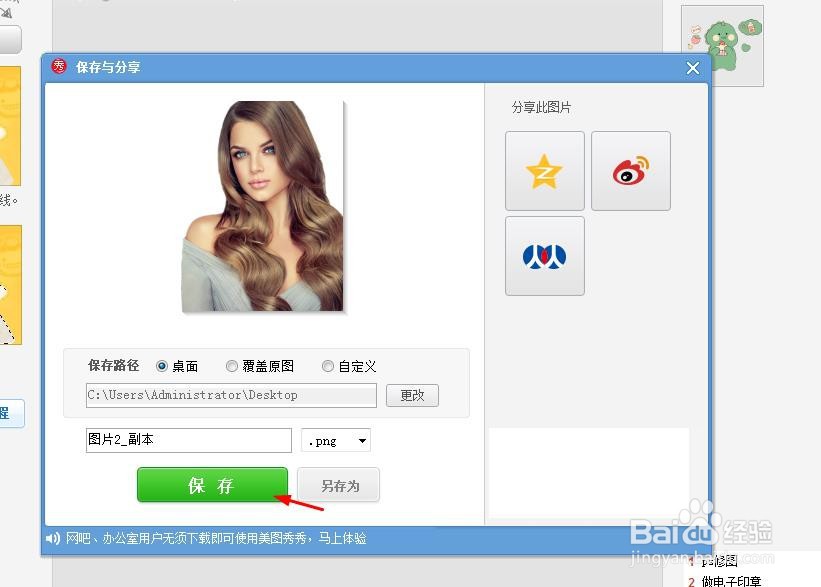美图秀秀怎么把人物抠出来
修图的时候,经常会需要抠人物或者抠图案,那么美图秀秀怎么把人物抠出来呢?下面就来介绍一下美图秀秀软件中把人物抠出来的方法,希望对你有所帮助。
工具/原料
联想YANGTIANS516
Windows7
美图秀秀10.0.1.2001
美图秀秀怎么把人物抠出来
1、第一步:打开电脑上的美图秀秀软件,单击右上方的“打开”按钮。

2、第二步:在弹出的“打开一张图片”对话框中,选择需要抠人物的图片,单击“打开”按钮。

3、第三步:如下图所示,需要抠人像的图片在美图秀秀中打开。

4、第四步:在左侧“各种画笔”选项中,单击选择“抠图笔”。
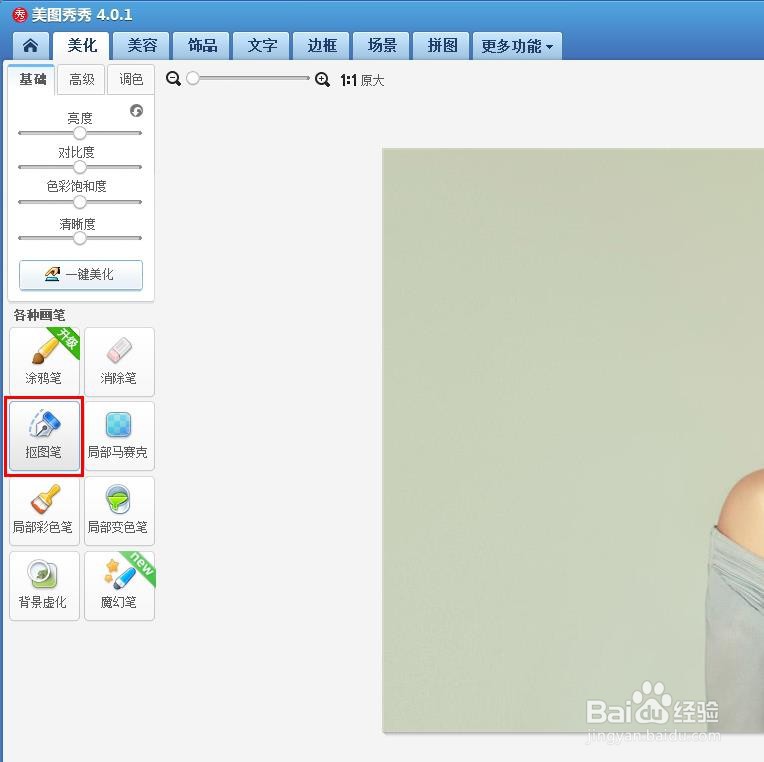
5、第五步:如下图所示,弹出三种抠图样式,我们根据需要选择,这里图片背景是纯色的,比较容易抠图,所以选择“自动抠图”样式。
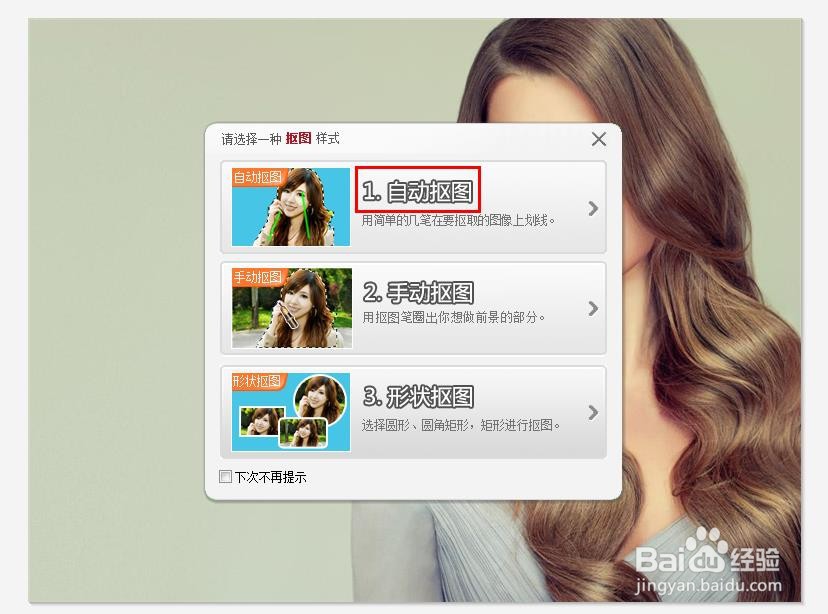
6、第六步:在抠图界面中,需要保留的人像位置,按住鼠标左键,划出一条线,选中人物区域。
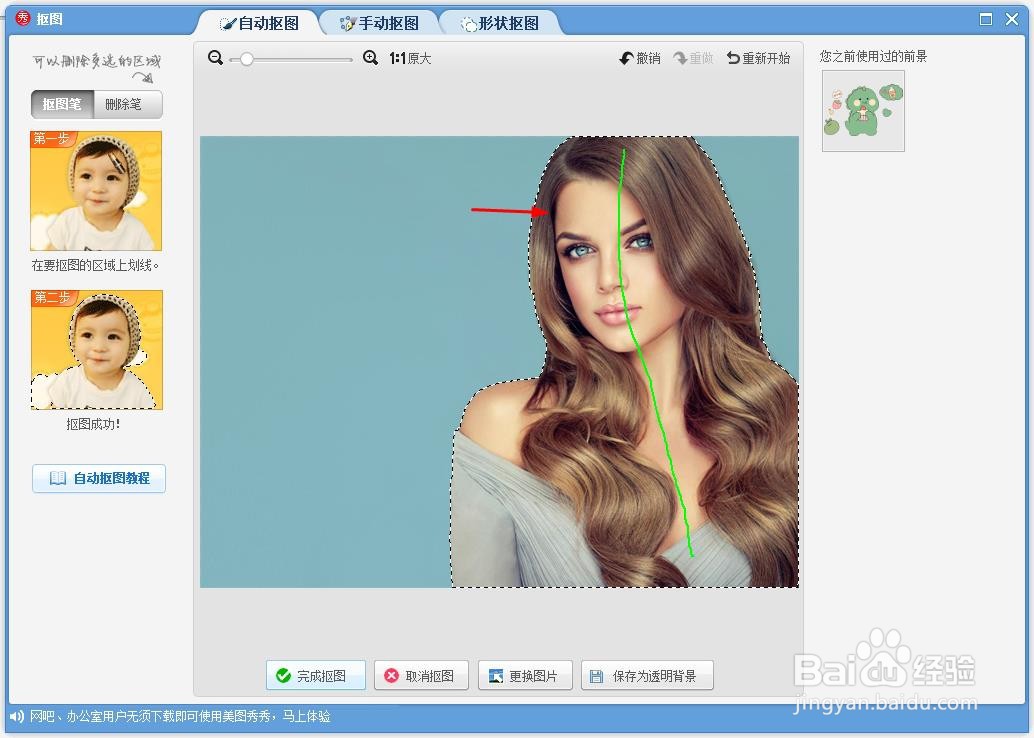
7、第七步:人像抠好后,单击下方“保存为透明背景”按钮。
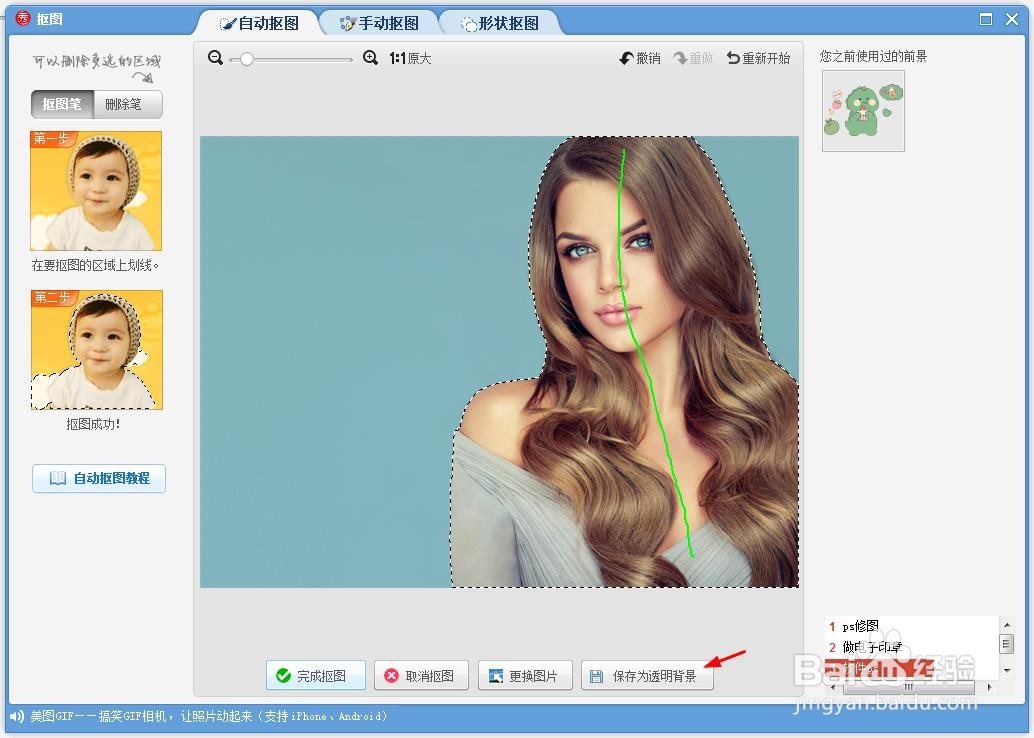
8、第八步:在弹出的“保存与分享”对话框中,选择抠好的人像要保存的文件夹,单击“保存”按钮。